远程工作和学习已经成为一种常态。为了方便我们在不同的设备之间进行操作,Windows 10操作系统提供了远程桌面连接功能。然而,对于一些不熟悉电脑操作的用户来说,如何设置远程桌面连接命令可能会感到困惑,那么下面就一起来看看方法吧。
远程桌面连接命令使用教程
在搜索框里输入“运行”,点击打开。
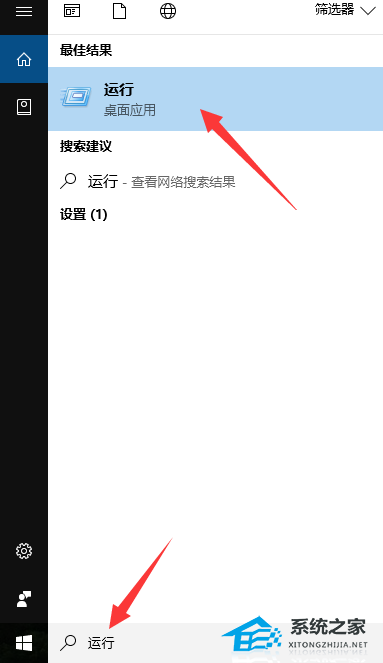
在运行框输入“mstsc”,点击“确定”,运行远程连接命令;
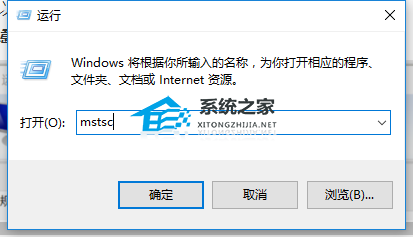
进入远程桌面连接,点击“显示选项”;
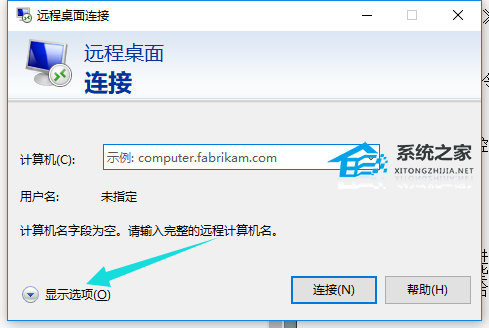
输入用户名,密码,点击“连接”,连接远程服务器。
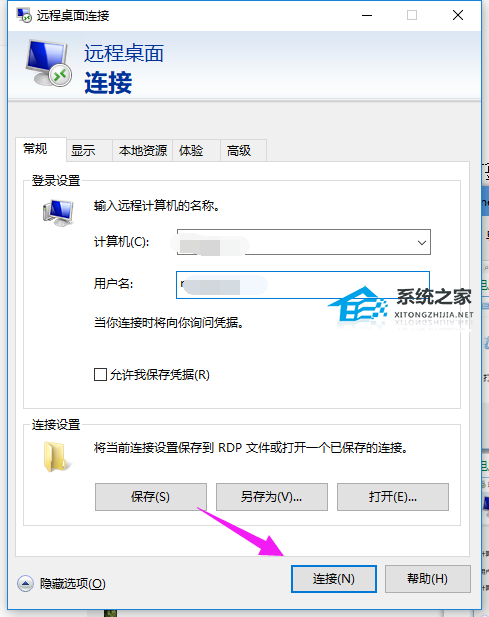
连接成功,显示远程桌面的链接窗口。
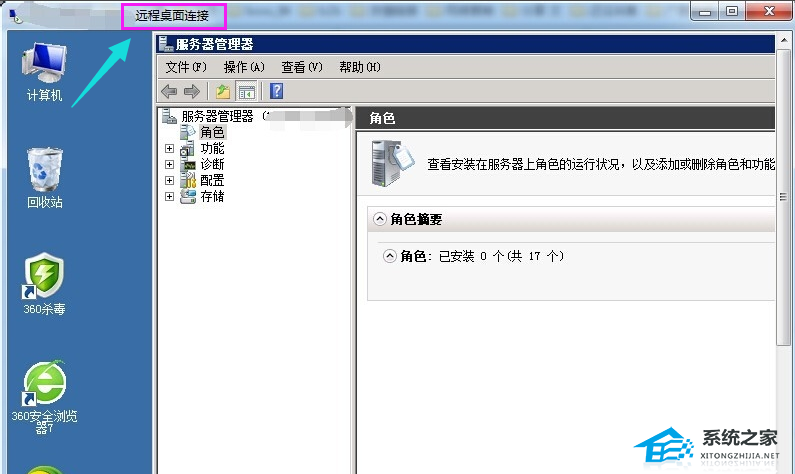
链接不成功的原因:
1. 服务器用户名密码错误,服务器用户名密码都有大小写,重新输入一次即可。
2. 服务器过期,由于服务器大部分都是租用的,一般都会到时见要续费的。
3. 服务器重新装了系统,服务器重装系统后,远程登录密码大部分会改变,因此也会造成链接不成功。
以上就是系统之家小编为你带来的关于“Win10如何设置远程桌面连接命令”的全部内容了,希望可以解决你的问题,感谢您的阅读,更多精彩内容请关注系统之家官网。

 时间 2024-01-04 14:14:21
时间 2024-01-04 14:14:21 作者 admin
作者 admin 来源
来源 




